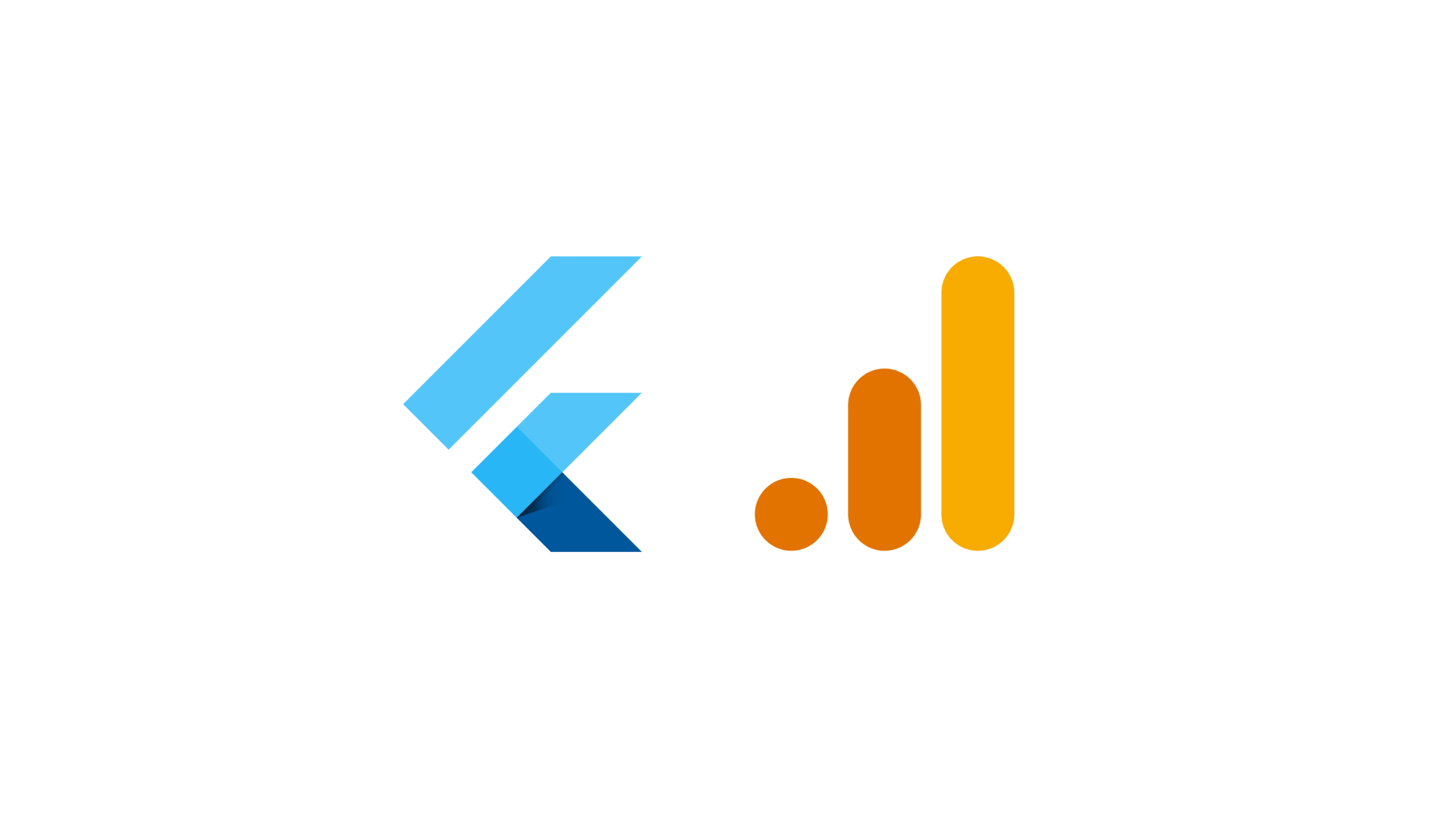
초기 세팅하기
1. 새로운 Firebase 프로젝트 만들기
모바일에서의 GA4는 Firebase Analytics를 활용하여 동작하기 때문에,
먼저 Firebase 웹사이트에서 새로운 Firebase 프로젝트를 만들어야 합니다.
프로젝트를 만들 때에는 이 프로젝트에서 Google 애널리틱스 사용 설정에 체크를 해 주셔야 합니다.
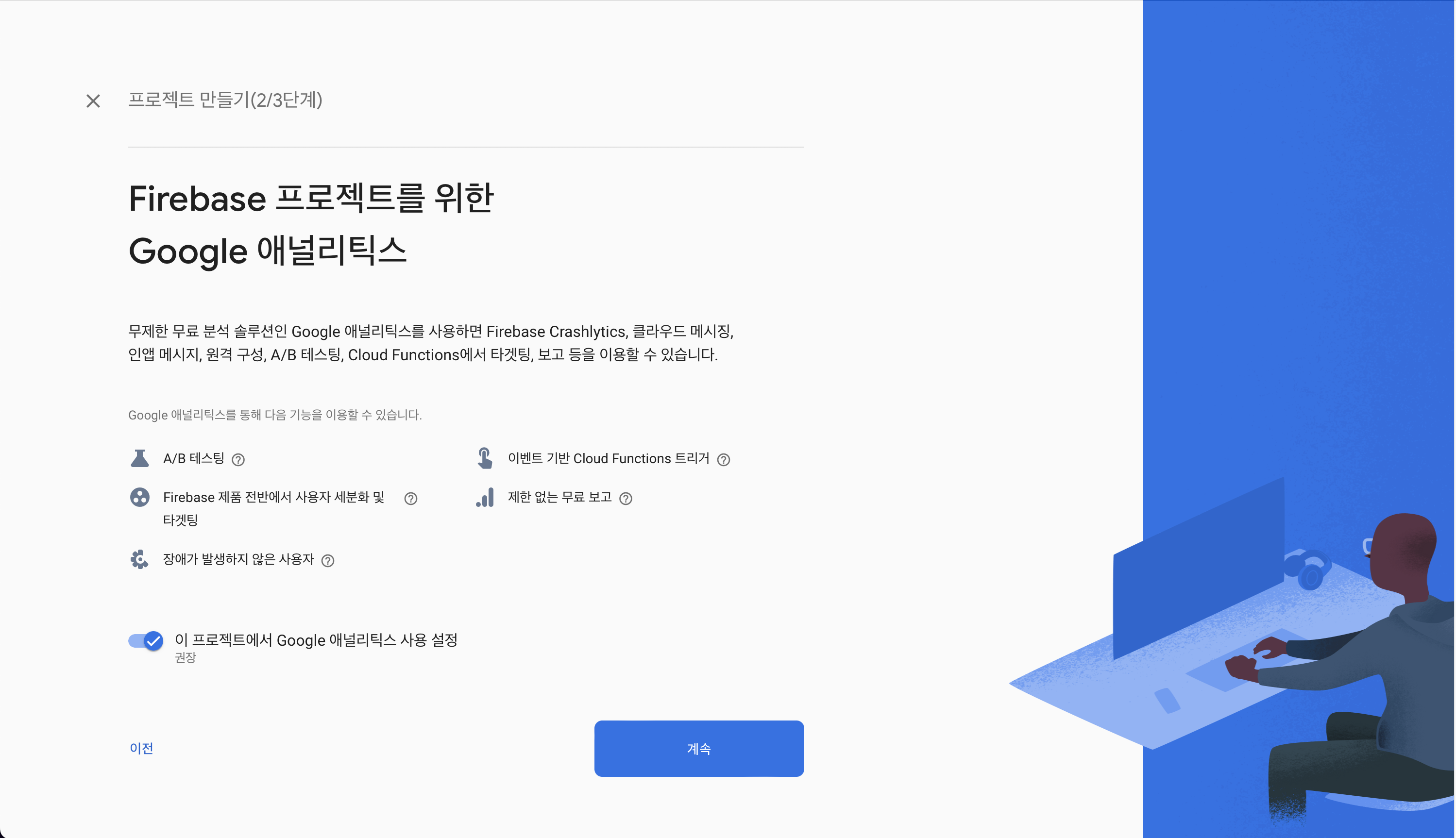
새 Firebase 프로젝트를 만들었다면, Flutter 버튼을 눌러서 Flutter 앱에 Firebase를 추가해야 합니다.

해당 버튼을 누르면 이러한 창이 나오는 데, 이 과정을 따라 Firebase 추가 및 초기화 플러그인을 추가하시면 됩니다.
2. Firebase Analytics 설치하기
- 터미널에서 다음 명령어를 실행하여 Firebase Analytics 플러그인을 설치합니다.
flutter pub add firebase_analytics- 설치가 끝나면 main.dart 파일에 Firebase Analytics를 import 합니다.
import 'package:firebase_analytics/firebase_analytics.dart';- main.dart 속 앱이 시작하는 부분에 해당 코드를 삽입하여 새 Firebase Analytics인스턴스를 만듭니다.
FirebaseAnalytics analytics = FirebaseAnalytics.instance;이벤트 수집하기
이벤트 추적은 사용자들이 앱에서 어떤 행동을 하는지를 기록하고 분석하는 과정입니다.
Google Analytics 4를 사용하면, 앱에서 발생하는 여러 가지 이벤트를 추적하여 사용자들의 행동 패턴을 파악하고, 앱의 성능과 사용성을 개선하는 데 도움이 되는 인사이트를 얻을 수 있습니다.
1. 이벤트란?
이벤트는 크게 두 가지로 구성되어 있습니다.
- 이벤트(Event): 사용자가 앱에서 수행하는 특정 행동이나 앱에서 발생하는 특정 사건을 나타냅니다. 예를 들어, 버튼 클릭, 페이지 뷰, 검색 등이 이벤트에 해당합니다.
- 파라미터(Parameters): 이벤트와 관련된 추가 정보를 제공하는 키-값 쌍입니다. 예를 들어, 검색 이벤트의 경우 검색어를 파라미터로 전달할 수 있습니다.
GA4에서는 기본적으로 다양한 이벤트를 자동으로 추적합니다. (자동 수집 이벤트)
하지만, 앱에서 발생하는 특정 이벤트나 사용자 정의 이벤트를 추적하려면, 코드를 작성하여 이벤트를 수동으로 기록해야 합니다.
2. 커스텀 이벤트 만들기
수동으로 이벤트를 기록하려면, 해당 코드를 이벤트를 추적하려는 특정 시점에 삽입하면 됩니다.
이벤트 이름 외 추가적인 정보를 기록하지 않아도 된다면, 파라미터 부분은 비워놓으셔도 무방합니다. 물론, 하나의 이벤트에서 여러 개의 파라미터 수집도 가능합니다.
await FirebaseAnalytics.instance.logEvent(
name: "이벤트 이름",
parameters: {
"파라미터 이름": "내용",
},
);예를 들어 구매 활동과 구매하는 상품 이름을 함께 추적하고 싶다면 이런 방식으로 이벤트를 만들 수 있습니다.
await FirebaseAnalytics.instance.logEvent(
name: "purchase",
parameters: {
"product_name": product.name,
},
);GA4를 통해 사용자의 행동에 대한 인사이트를 얻기 위해서는 최대한 다양한 화면, 버튼 등에 커스텀 이벤트를 삽입하는 것을 추천합니다. 사용자는 항상 우리가 예상한 대로 움직이지는 않기 때문이죠.
마무리
지금까지 Flutter 프로젝트에 GA4 세팅 및 커스텀 이벤트 만드는 법에 대해 알아보았습니다. 이후 디버깅 방법, 페이지 추적 방법 등에 대해서도 이어서 소개해드릴게요!
